Samsung SM-T555 Manuel d'utilisateur Page 1
Naviguer en ligne ou télécharger Manuel d'utilisateur pour Téléphones mobiles Samsung SM-T555. Samsung SM-T555 Vartotojo vadovas (Lollipop) [en] Manuel d'utilisatio
- Page / 109
- Table des matières
- MARQUE LIVRES
- Naudotojo vadovas 1
- Turinys 2
- Pirmiau skaitykite čia 4
- Instrukcijų piktogramos 5
- Komplekto turinys 6
- Prietaiso išvaizda 7
- Mygtukai 8
- Akumuliatoriaus įkrovimas 10
- Atminties kortelės naudojimas 12
- Atminties kortelės išėmimas 13
- Pagrindai 16
- Palietimas ir laikymas 17
- Vilkimas 17
- Palietimas du kartus 18
- Perbraukimas 18
- Atitraukimas ir suspaudimas 18
- Pradžios ekrano išdėstymas 19
- Pradžios ekrano pasirinkimai 20
- Programų ekranas 21
- Indikacinės piktogramos 22
- Pranešimų sritis 23
- Programų atidarymas 25
- „Google Play“ parduotuvė 26
- Programų tvarkymas 26
- Teksto įvedimas 27
- Kopijavimas ir įklijavimas 28
- Ekrano vaizdo įrašymas 29
- Mano failai 29
- Energijos taupymo funkcija 30
- Tinklo ryšys 31
- USB siejimo naudojimas 33
- Judesiai ir gestai 34
- Užfiksuoti braukiant delnu 35
- Keli langai 36
- Iššokančio lango vaizdas 38
- Iškylančiųjų langų perkėlimas 39
- Suasmeninimas 40
- Programų ekrano tvarkymas 41
- Ekrano fono nustatymas 41
- Skambėjimo tonų keitimas 42
- Privatusis režimas 43
- Paslėpto turinio peržiūra 44
- Paskyrų kūrimas 45
- Telefonas 46
- Priimami skambučiai 47
- Balso skambučio metu 48
- Vaizdo skambučio metu 48
- Adresatai 49
- Adresatų paieška 50
- Žinutės ir el. paštas 51
- El. paštas 52
- El. laiškų siuntimas 53
- El. laiškų skaitymas 53
- Fotoaparatas 54
- Fotografavimo režimas 55
- Kadrų serija 56
- Gražus veidas 56
- Intervalin. fotograf 56
- Fotografuoti su garsu 56
- Fotoaparato nustatymai 57
- Galerija 58
- Naudingos programos ir 59
- Užduočių kūrimas 60
- Internetas 61
- Muzikos paleidimas 62
- Vaizdo įrašas 63
- Laikrodis 64
- Skaičiuotuvas 65
- „Smart Manager“ 66
- „Google“ programos 67
- Paieška balsu 69
- „Google“ nustatymai 69
- Jungimas prie kitų prietaisų 70
- Duomenų siuntimas ir gavimas 71
- „Wi-Fi Direct“ 72
- Spartusis jungimasis 74
- „SideSync 3.0“ 75
- „Screen Mirroring“ 82
- Spausdinimas tinklu 84
- Prietaiso naujinimas 87
- Samsung paskyros naudojimas 88
- Duomenų atkūrimas 89
- Nustatymai 90
- Bluetooth 91
- Skrydžio režimas 91
- Duomenų naudojimas 91
- Mobilieji tinklai 92
- Daugiau ryšio nustatymų 92
- Įrenginys 93
- Asmeninis 94
- Privatumas 95
- Užrakinimo ekranas, sauga 95
- Prieiga neįgaliesiems 96
- Paskyros 98
- Kalba ir įvestis 99
- Akumuliatorius 99
- Saugykla 100
- Data ir laikas 100
- Apie įrenginį 101
- Trikčių diagnostika 102
- Nepavyksta prisiskambinti 103
- Išimkite akumuliatorių 108
- Prekių ženklai 109
- Autoriaus teisės 109
Résumé du contenu
www.samsung.comNaudotojo vadovasSM-T555Lithuanian. 10/2015. Rev.1.1
Pradžia10SIM arba USIM kortelės išėmimas1 Atidarykite SIM kortelės angos dangtelį.2 Pirštu paspauskite SIM arba USIM kortelę ir ištraukite.3 Uždarykit
Nustatymai100SaugyklaPeržiūrėkite prietaiso ir atminties kortelės atminties informaciją arba formatuokite ją.Nustatymų ekrane palieskite Saugykla.Form
Nustatymai101Apie įrenginįPrisijunkite prie įrenginio informacijos, pakeiskite įrenginio pavadinimą arba atnaujinkite įrenginio programinę įrangą.Nust
102PriedasTrikčių diagnostikaPrieš susisiekdami su „Samsung“ techninio aptarnavimo centru pabandykite žemiau pateikiamus sprendimus. Dalis sprendimų g
Priedas103Jutiklinis ekranas reaguoja lėtai ar netinkamai•Jei prie jutiklinio ekrano pridedate apsauginę dangą ar papildomus priedus, jutiklinis ekra
Priedas104Skambučio metu girdimas aidasReguliuokite garsumo lygį Garsumo mygtukais arba pereikite į kitą vietą.Korinis ar interneto ryšys dažnai dings
Priedas105Paleidžiant fotoaparatą pasirodo klaidų žinutėsPrietaise turi būti pakankamai laisvos atminties ir akumuliatoriaus energijos, kad būtų galim
Priedas106Kitas „Bluetooth“ prietaisas neaptiktas•Patikrinkite, ar jūsų prietaise aktyvinta belaidė „Bluetooth“ funkcija.•Patikrinkite, ar kitame pr
Priedas107Akumuliatoriaus išėmimas (neišimamo tipo)•Šios instrukcijos yra skirtos tik jūsų paslaugų teikėjui ar įgaliotajam remonto atstovui.•Pažeid
Priedas1084 Atlaisvinkite ir išimkite varžtus, kaip parodyta žemiau esančiame paveikslėlyje.5 Atjunkite akumuliatoriaus jungtį, kaip parodyta toliau e
Autoriaus teisės© Autoriaus teisės „Samsung Electronics“, 2015Šį vadovą saugo tarptautiniai autorių teisių įstatymai.Be išankstinio rašytinio „Samsung
Pradžia111 USB laidą prijunkite prie USB adapterio ir prijunkite USB laido galą prie universalios jungties.Neteisingai prijungdami įkroviklį galite sm
Pradžia12Akumuliatoriaus vartojamos energijos sąnaudų mažinimasPrietaise įdiegtos parinktys, padedančios taupyti akumuliatoriaus energiją. Pritaikius
Pradžia131 Atidarykite atminties kortelės angos dangtelį.2 Atminties kortelę įdėkite aukso spalvos kontaktais į apačią.3 Stumkite atminties kortelę į
Pradžia14Atminties kortelės formatavimasKompiuteryje suformatuota atminties kortelė gali būti nesuderinama su prietaisu. Atminties kortelę formatuokit
Pradžia15Ekrano užrakinimas ir atrakinimasPaspaudus Maitinimo mygtuką, ekranas išjungiamas ir užrakinamas. Ekranas taip pat išsijungia ir užsirakina,
16PagrindaiNaudojimasis jutikliniu ekranu•Neleiskite, kad jutiklinis ekranas susiliestų su kitais elektriniais prietaisais. Dėl elektros iškrovos jut
Pagrindai17Palietimas ir laikymasJei norite matyti galimas parinktis, palieskite ir laikykite elementą ilgiau nei 2 sekundes.VilkimasNorėdami perkelti
Pagrindai18Palietimas du kartusJei norite priartinti tinklalapį ar vaizdą, dukart jį palieskite. Jei norite grįžti, palieskite dukart dar kartą.Perbra
Pagrindai19Pradžios ekrano išdėstymasPradžios ekranasPradžios ekranas yra pradinis taškas, iš kurio galite pasiekti visas prietaiso funkcijas. Jame ro
2Turinys Pirmiau skaitykite čiaPradžia6 Komplekto turinys7 Prietaiso išvaizda9 SIM arba USIM kortelės ir akumuliatoriaus naudojimas12 Atminties ko
Pagrindai20Pradžios ekrano pasirinkimaiPradžios ekrane palieskite ir palaikykite tuščią sritį arba suglauskite pirštus, kad pasiektumėte galimas parin
Pagrindai21Programų ekranasProgramų ekrane pateikiamos visų programų piktogramos, įskaitant naujai įdiegtas programas.Jei norite atidaryti Programų ek
Pagrindai22Indikacinės piktogramosIndikatorių piktogramos rodomos būsenos juostoje ekrano viršuje. Žemiau esančioje lentelėje pateikiamos dažniausios
Pagrindai23Pranešimų sritisPranešimų srities naudojimasGavus naujus pranešimus, pvz., žinutes arba praleistus skambučius, būsenos juostoje atsiras ind
Pagrindai24Greito nustatymo mygtukų pertvarkymasJei pranešimų skydelyje norite pertvarkyti nustatymų mygtukus, bakstelėkite REDAG., bakstelėkite ir pa
Pagrindai25Programų atidarymasPradžios ar Programų ekrane pasirinkite programos piktogramą, kad ją atidarytumėte.Norėdami atidaryti paskiausiai naudot
Pagrindai26„Google Play“ parduotuvėNaudokitės šia programa norėdami įsigyti ir atsisiųsti programas.Programų ekrane palieskite „Google Play“ parduotuv
Pagrindai27Teksto įvedimasKlaviatūros išvaizdaĮvedant tekstą į siunčiamas žinutes, kuriant įrašus ir kt., klaviatūra atsiranda automatiškai.Kai kuriom
Pagrindai28• : perjungti į rašymo ranka režimą.Perjunkite į standartinę klaviatūrąPerjunkite skaičių režimą į simbolių režimą ir atvirkščiaiŠi funkci
Pagrindai29Ekrano vaizdo įrašymasNaudodami prietaisą padarykite ekrano nuotrauką.Vienu metu paspauskite ir laikykite Pradžios ekrano ir Maitinimo mygt
Turinys 374 Spartusis jungimasis75 „SideSync 3.0“82 „Screen Mirroring“84 Spausdinimas tinkluPrietaisų ir duomenų tvarkyklė85 Duomenų perkėlimas i
Pagrindai30Energijos taupymo funkcijaEnergijos taupymo režimasApribokite prietaiso funkcijas, kad taupytumėte akumuliatoriaus energiją.Programų ekrane
31Tinklo ryšysMobilieji duomenysJei norite naudotis internetu ar bendrinti medijos failus su kitais prietaisais, prijunkite prietaisą prie mobiliojo r
Tinklo ryšys32Mobilioji saitvietė ir siejimasApie siejimą ir mobiliuosius viešosios interneto prieigos taškusNaudokite šią funkciją, kad galėtumėte be
Tinklo ryšys33„Bluetooth“ siejimo naudojimasDalinkitės prietaiso mobiliuoju duomenų ryšiu su kitais prietaisais „Bluetooth“ ryšiu. Įsitikinkite, kad k
34Judesių ir naudojimo funkcijosJudesiai ir gestaiSmarkiai pakračius prietaisą arba jį sutrenkus gali atsirasti nenorima įvestis. Tinkamai valdykite j
Judesių ir naudojimo funkcijos35Užfiksuoti braukiant delnuProgramų ekrane palieskite Nustatymai → Judesiai ir gestai, tada palieskite Užfiksuoti brauk
Judesių ir naudojimo funkcijos36Keli langaiApie kelių langų režimąNaudojantis kelių langų funkcija dvi programos vienu metu veikia padalytame ekrane.
Judesių ir naudojimo funkcijos37Papildomų parinkčių naudojimasKai jūs naudojate programas kelių langų ekrane, pasirinkite programos langą ir palieskit
Judesių ir naudojimo funkcijos38• : sumažinti langą.• : padidinti langą.• : uždaryti programą.Langų dydžio keitimasNorėdami keisti langų dydį, vilk
Judesių ir naudojimo funkcijos39Iškylančiųjų langų perkėlimasNorėdami perkelti iššokantį langą, palieskite ir laikykite jo apskritimą ir nuvilkite į n
4Pirmiau skaitykite čiaKad saugiai ir tinkamai naudotumėtės prietaisu, pirmiausia perskaitykite šį vadovą.•Aprašai pagrįsti numatytaisiais prietaiso
40SuasmeninimasPradžios ir Programų ekranų tvarkymasPradžios ekrano tvarkymasElementų pridėjimasPalieskite ir laikykite palietę programų ekrane esanči
Suasmeninimas41Skydelių tvarkymasJei norite pridėti, pašalinti ar perkelti skydelį, Pradžios ekrane palieskite ir laikykite tuščią sritį.Norėdami prid
Suasmeninimas42Skambėjimo tonų keitimasPakeiskite įeinančių skambučių ir pranešimų skambėjimo tonus.Programų ekrane palieskite Nustatymai → Garsai ir
Suasmeninimas43Privatusis režimasSlėpkite prietaise esančią asmeninę medžiagą, kad jos nepasiektų kiti asmenys.Asmeniniu režimu galite slėpti Galerija
Suasmeninimas44Paslėpto turinio peržiūraPaslėptus elementus galite peržiūrėti tik įjungę asmeninį režimą.1 Programų ekrane palieskite Nustatymai → Pri
Suasmeninimas45Paskyrų kūrimasPaskyrų pridėjimasKai kurios prietaise naudojamos programos gali paprašyti užregistruoti paskyrą. Norėdami išnaudoti dau
46TelefonasSkambinimasProgramų ekrane palieskite Telefonas.Klaviatūra įveskite telefono numerį, tada bakstelėkite , kad atliktumėte balso skambutį, ar
Telefonas47Skambinimas į užsienįPalieskite Telefonas.Klaviatūroje bakstelėkite ir palaikykite 0, kad pasirodytų + ženklas. Įveskite šalies kodą, regio
Telefonas48Ką galima daryti skambučio metuBalso skambučio metuPokalbio metu prietaisas automatiškai užrakina ekraną, kad būtų išvengta atsitiktinių pa
49AdresataiAdresatų pridėjimasAdresatų perkėlimas iš kitų prietaisųJūs galite perkelti adresatus iš kito prietaiso į savo prietaisą. Daugiau informaci
Pirmiau skaitykite čia5Instrukcijų piktogramosĮspėjimas: atvejai, kai galite susižaloti ar sužaloti kitusPerspėjimas: atvejai, kai galite sugadinti sa
Adresatai50Adresatų importavimas ir eksportavimasImportuokite adresatus iš saugyklos paslaugų į savo prietaisą arba eksportuokite adresatus iš prietai
51Žinutės ir el. paštasŽinutėsŽinučių siuntimasSiųskite teksto žinutes (SMS) arba multimedijos žinutes (MMS).Tarptinklinio ryšio aplinkoje gali būti t
Žinutės ir el. paštas52Gautų žinučių peržiūrėjimasGautos žinutės sugrupuojamos į žinučių gijas pagal adresatą. Jei norite žiūrėti iš asmens gautas žin
Žinutės ir el. paštas53El. laiškų siuntimasProgramų ekrane palieskite El. paštas.Jei norite sukurti el. laišką, ekrano apačioje bakstelėkite .Pridėkit
54FotoaparatasNaudojimo pagrindaiFotografavimas ir filmavimas1 Programų ekrane palieskite Fotoapar.2 Peržiūros ekrane palieskite vietą, kur fotoaparat
Fotoaparatas55Fotoaparato įjungimas užrakintame ekraneNorėdami greitai nufotografuoti pasitaikiusią akimirką, paleiskite Fotoapar. užrakintame ekrane.
Fotoaparatas56Kadrų serijaNaudokitės šiuo režimu norėdami fiksuoti judančius objektus vaizdų serija.Programų ekrane palieskite Fotoapar. → REŽIM. → Ka
Fotoaparatas57Fotoaparato nustatymaiProgramų ekrane palieskite Fotoapar. → . Ne visos toliau pateikiamos parinktys yra galimos ir fotografavimo, ir f
58GalerijaTurinio peržiūra prietaiseProgramų ekrane palieskite Galerija ir pasirinkite vaizdą ar vaizdo įrašą.Peržiūros miniatiūrų režimu vaizdo įrašu
59Naudingos programos ir funkcijos„S Finder“Naudokite šią programą ieškoti turinio prietaise. Galite pritaikyti įvairius filtrus ir peržiūrėti paieško
6PradžiaKomplekto turinysPatikrinkite, ar gaminio dėžutėje yra šie elementai:•Prietaisas•Trumpasis darbo pradžios vadovas•Su prietaisu teikiami ele
Naudingos programos ir funkcijos603 Įveskite informaciją apie įvykį.Įveskite pavadinimąĮveskite įvykio vietąPridėkite daugiau išsamios informacijosPas
Naudingos programos ir funkcijos61Internetas1 Programų ekrane palieskite Internetas.2 Palieskite adreso laukelį.3 Įveskite žiniatinklio adresą arba ra
Naudingos programos ir funkcijos62MuzikaMuzikos paleidimasProgramų ekrane palieskite Muzika.Pasirinkite muzikos kategoriją ir tuomet norimą groti dain
Naudingos programos ir funkcijos63Vaizdo įrašasVaizdo įrašų paleidimasProgramų ekrane palieskite Vaizdo įrašas.Pasirinkite norimą leisti vaizdo įrašą.
Naudingos programos ir funkcijos64LaikrodisSIGNALASProgramų ekrane palieskite Laikrodis → SIGNALAS.Žadintuvo signalų nustatymasNustatykite signalo lai
Naudingos programos ir funkcijos65CHRONOMETRASProgramų ekrane palieskite Laikrodis → CHRONOMETRAS.Norėdami matuoti įvykio laiką, palieskite PALEISTI.
Naudingos programos ir funkcijos66Įrašų paieškaNorėdami ieškoti įrašų, kuriuose yra raktažodis, įrašų sąraše palieskite IEŠKOTI ir įveskite raktažodį.
Naudingos programos ir funkcijos67SaugyklaPatikrinkite naudojamos ir laisvos atminties kiekį. Galite ištrinti nenaudojamus ir atliekamus failus arba p
Naudingos programos ir funkcijos68ŽemėlapiaiRaskite savo vietą žemėlapyje, ieškokite vietų ir gaukite informaciją apie įvairias vietoves.„Google Play“
Naudingos programos ir funkcijos69HangoutPlepėkite su draugais asmeniškai ar grupėse bei paįvairinkite pokalbius vaizdais, jaustukais ir vaizdo skambu
Pradžia7Prietaiso išvaizdaJutiklinis ekranasApšvietimo jutiklisVėliausiai naudotų programų mygtukasPradžios ekrano mygtukasGrįžimo mygtukasAusinių liz
70Jungimas prie kitų prietaisų„Bluetooth“Apie „Bluetooth“„Bluetooth“ sukuria tiesioginę belaidę jungtį tarp dviejų prietaisų, esančių netoli vienas ki
Jungimas prie kitų prietaisų71Suporavimas su kitais „Bluetooth“ prietaisais1 Programų ekrane palieskite Nustatymai → Bluetooth, tada palieskite jungik
Jungimas prie kitų prietaisų72Vaizdo gavimasKai kitas prietaisas siunčia vaizdą, priimkite „Bluetooth“ prieigos prašymą. Gautus vaizdus galite peržiūr
Jungimas prie kitų prietaisų73Duomenų siuntimas ir gavimasGalite dalytis duomenimis, pvz., adresatais ar medijos failais, su kitais prietaisais. Tolia
Jungimas prie kitų prietaisų74Spartusis jungimasisApie Spartųjį jungNaudokitės šia funkcija norėdami ieškoti ir prisijungti prie netoliese esančių pri
Jungimas prie kitų prietaisų75Turinio bendrinimasBendrinkite turinį su prijungtais prietaisais.1 Atidarykite pranešimų sritį ir palieskite Spartusis j
Jungimas prie kitų prietaisų76Planšetinio kompiuterio ir išmaniojo telefono sujungimas1 Planšetinio kompiuterio Programų ekrane palieskite SideSync 3.
Jungimas prie kitų prietaisų775 Išmaniojo telefono virtualus ekranas rodomas planšetiniame kompiuteryje, o pačio išmaniojo telefono ekranas yra išjung
Jungimas prie kitų prietaisų78Virtualaus išmaniojo telefono ekrano naudojimasVirtualiame išmaniojo telefono ekrane galite naršyti ir naudoti programas
Jungimas prie kitų prietaisų79Virtualaus išmaniojo telefono ekrano perkėlimasNorėdami perkelti ekraną į kitą vietą, palieskite ir vilkite virtualaus i
Pradžia8•Neuždenkite antenos srities rankomis ar kitais objektais. Tai gali sukelti ryšio problemas ar pareikalauti daugiau akumuliatoriaus energijos
Jungimas prie kitų prietaisų80Perjungimas tarp išmaniojo telefono ekrano ir virtualaus išmaniojo telefono ekranoNegalima vienu metu naudoti išmaniojo
Jungimas prie kitų prietaisų81Failų kopijavimas tarp prietaisųFailų kopijavimas iš išmaniojo telefono į planšetinį kompiuterį1 Palieskite ir palaikyki
Jungimas prie kitų prietaisų82„Screen Mirroring“Apie ekrano dubliavimąNorėdami prijungti prietaisą prie didelio ekrano su „AllShare Cast“ raktu arba „
Jungimas prie kitų prietaisų83Turinio peržiūra per televizoriųPrieš prijungdami prietaisą prie televizoriaus, sujunkite televizorių su prietaisu, turi
Jungimas prie kitų prietaisų84Spausdinimas tinkluPrijunkite prietaisą prie spausdintuvo „Wi-Fi“ ar „Wi-Fi Direct“ ryšiu ir spausdinkite vaizdus ar dok
85Prietaisų ir duomenų tvarkyklėDuomenų perkėlimas iš kito prietaisoNaudodami „Samsung Smart Switch“ galite perkelti duomenis iš ankstesnio prietaiso
Prietaisų ir duomenų tvarkyklė865 Ankstesniame prietaise, pasirinkite duomenis, kuriuos norite išsiųsti į savo naująjį prietaisą ir palieskite SIŲS.6
Prietaisų ir duomenų tvarkyklė87Naudojimasis prietaisu, kaip duomenų perkėlimui skirtu keičiamu diskuPerkelkite garso, vaizdo įrašų, vaizdų ar kitų ti
Prietaisų ir duomenų tvarkyklė88Atnaujinimai naudojant „Smart Switch“Prietaisą prijunkite prie kompiuterio ir atnaujinkite naujausia programinės įrang
Prietaisų ir duomenų tvarkyklė89„Google“ paskyros naudojimasProgramų ekrane palieskite Nustatymai → Atsarginis kopijavimas ir nustatymas iš naujo, tad
Pradžia9SIM arba USIM kortelės ir akumuliatoriaus naudojimasSIM arba USIM kortelės įdėjimasĮdėkite mobiliųjų telefonų paslaugų teikėjų duotą SIM arba
90NustatymaiApie nustatymusNaudodamiesi šia programa galite konfigūruoti prietaisą, nustatyti programos parinktis ir pridėti paskyras.Programų ekrane
Nustatymai91BluetoothĮjunkite „Bluetooth“ funkciją ir keiskitės informacija nedideliais atstumais.Nustatymų ekrane palieskite Bluetooth ir palieskite
Nustatymai92•Apriboti tinklus: nustatykite prietaisą, kad naudojantis Wi-Fi tinklu būtų išjungtas fone veikiantis sinchronizavimas.Mobilieji tinklaiK
Nustatymai93ĮrenginysGarsai ir pranešimaiPakeiskite įvairių prietaiso garsų nustatymus.Nustatymų ekrane palieskite Garsai ir pranešimai.•Garso režima
Nustatymai94Judesiai ir gestaiĮjunkite judesio atpažinimo funkciją ir pakeiskite nustatymus, kuriais valdomas įrenginio judėjimo atpažinimas.Nustatymų
Nustatymai95Užrakinimo ekranas, saugaKeiskite įrenginio ir SIM arba USIM kortelės apsaugos nustatymus.Nustatymų ekrane palieskite Užrakinimo ekranas,
Nustatymai96Prieiga neįgaliesiemsNaudokitės šia funkcija norėdami palengvinti naudojimąsi prietaisu.Nustatymų ekrane palieskite Prieiga neįgaliesiems.
Nustatymai97•Klausa: pasirinkite nustatymus, kad prietaisu būtų lengviau naudotis neprigirdintiesiems.–Išjungti visus garsus: nustatykite prietaisą
Nustatymai98•Kryptinis užraktas: sukurkite kryptinę kombinaciją ekranui atrakinti.•Tiesioginė prieiga: nustatykite prietaisą, kad tris kartus greita
Nustatymai99SistemaKalba ir įvestisPakeisti teksto įvesties nustatymus. Kai kurios parinktys gali būti negalimos, priklausomai nuo pasirinktos kalbos.
Plus de documents pour Téléphones mobiles Samsung SM-T555






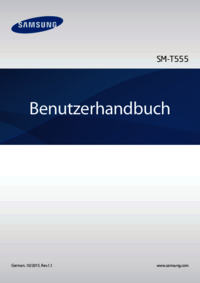

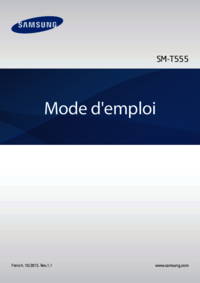



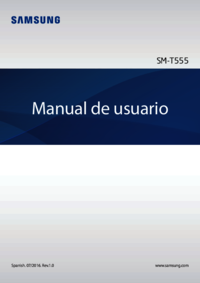




 (122 pages)
(122 pages) (193 pages)
(193 pages) (119 pages)
(119 pages) (146 pages)
(146 pages) (41 pages)
(41 pages) (226 pages)
(226 pages) (24 pages)
(24 pages)
 (200 pages)
(200 pages)







Commentaires sur ces manuels